更改文件默认存储位置 Win10如何设置默认存储位置为外部硬盘
更新时间:2023-11-14 09:00:08作者:jiang
更改文件默认存储位置,在使用Windows 10操作系统时,默认的文件存储位置通常是在计算机的内部硬盘上,随着我们使用电脑的需求不断增长,内部硬盘的空间可能会变得有限。为了解决这一问题,我们可以将默认存储位置更改为外部硬盘。通过这样的设置,我们可以将文件直接保存到外部硬盘中,从而节省了内部硬盘的空间。如何在Win10中设置默认存储位置为外部硬盘呢?让我们一起来看看吧。
步骤如下:
1.打开电脑,找到电脑左下角的开始选项。点击进入。
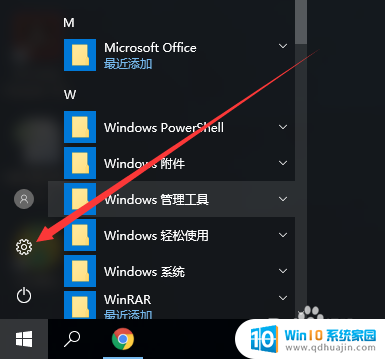
2.找到系统设置,更改显示、通知、应用和电源设置。
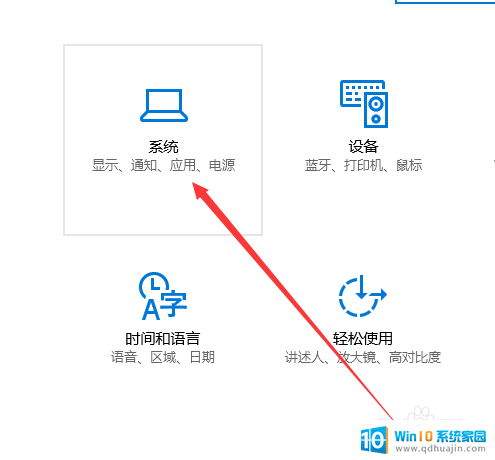
3.在左侧菜单栏中,找到存储设置,点击进入。
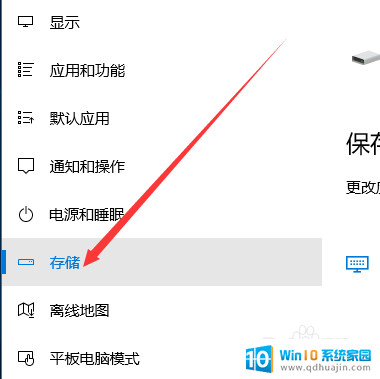
4.找到保存位置,更改应用、文档、音乐和图片默认保存位置。

5.点击下拉三角符号,选择更改位置。
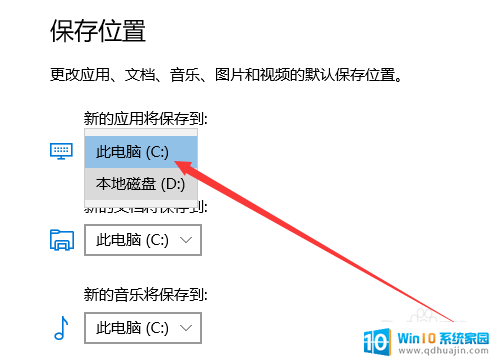
6.设置完成后点击应用,即可完成设置。
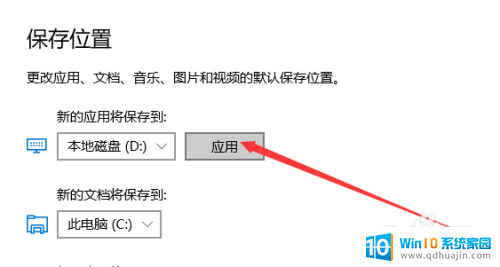
以上是关于更改文件默认存储位置的全部内容,如果您遇到了相同的问题,可以按照我的方法来解决。





